怎麼修 Spotify 搜尋無法在移動/PC 上運行 2025
「為什麼我不能搜尋 Spotify?為什麼是我的 Spotify 搜索不起作用?"
與 Spotify 搜索,您可以搜索特定的歌曲、藝術家、專輯、播放清單等。透過在搜尋欄中輸入關鍵字,您可以快速找到您要尋找的內容。然而,有時你可能會遇到這樣的問題 Spotify 搜尋不起作用。那麼你將很難找到你想要的東西。
這是一個煩人的問題。但不用擔心,我們已經找到了原因和解決方案來幫助您解決問題。請繼續閱讀並查看它們。
文章內容 第 1 部分。 為什麼是我的 Spotify 搜索不工作第2部分。如何使用 Spotify 搜尋部分3。 怎麼修 Spotify 搜尋不工作問題第 4 部分。 如何解決 Spotify 最終方式搜尋不起作用部分5。 結論
第 1 部分。 為什麼是我的 Spotify 搜索不工作
「為什麼是我的 Spotify 搜尋 2024 不起作用? ”可能有多種原因導致您無法搜尋 Spotify。 這可能是由於 Spotify 資料損壞、應用程式本身問題等。此處列出了搜尋的所有可能原因 Spotify 不管用。
原因1。 Spotify 損壞的軟件文件
可以觸發此的項目之一 Spotify 搜索不工作的問題是一個損壞 Spotify 資料庫. 所有記錄甚至被損壞的情況並不罕見,而且這是自然發生的事情。
在這種情況下,標準選項是僅使用正確的文件刪除損壞的文件格式。 而且很難找到具體的受感染文件名。 這樣您只需重新格式化即可修復所有內容 Spotify 軟件。
原因2。 Spotify 錯誤
為什麼是我的 Spotify 2024 年搜尋不起作用?這個問題也可能是透過應用程式故障觸發的,這就是最明顯的原因。在這種情況下,通常最好只檢查另一個補丁,因為這些類型的漏洞已被常規版本刪除。
原因3.網路連線不良
如果您的網路連線狀況不佳, Spotify 可能無法連接到其伺服器來執行搜尋。這可能會導致問題 Spotify 搜尋功能。
第2部分。如何使用 Spotify 搜尋
如何以及在何處搜索 Spotify 使用關鍵字跟踪
Spotify 搜索功能適用於任何和所有 Spotify Web 應用程序、手機,甚至一些協作平台。 此功能很簡單,任何人都可以使用。
專輯中唯一的鍵,你的表演者,然後單擊“Enter”即可為你帶來所有相關項目。你也可以有 Spotify 進階搜索 如果您想過濾數據。
查詢
每當您搜索曲目時 Spotify,您可以附上雙重參考並取出一些信息。 例如,如果您想通過輸入“我”而不是“我”來搜索曲目“我”。
歌手
只需使用一種方法從您想要的特定藝術家那裡獲得一個球。 例如,您將輸入藝術家:“Mariah Carey”以查找 Mariah Carey 歌曲或音樂曲目。
音樂標籤
Spotify 除了四大標籤之外,曲目是由一組單獨的標籤創建的。 如果您想從像 Domino Records 這樣的特定標籤中發現東西,您可以插入一個關鍵字標籤:“Domino Records”。
每年
您不僅可以檢查一年的曲目,還可以檢查一段時間。 例如,您可以輸入年份:“1994-2016”以在整個時間範圍內播放音樂。
歌曲
要獲得 Taylor Swift 的新情人項目,您應該選擇專輯“Lover”。
如何以及在何處搜索 Spotify 使用語音查詢跟踪
點擊您的手機設備並不難。 別擔心,當你需要減少工作量或讓生活更簡單來擁有你的專輯時,你也可以使用 Spotify 聲音搜索。 在打字的那一刻,它真的不適合 Android 設備。 但是你可以在你的 iPhone 上使用它。
- 啟動 Spotify 應用程序到您的 iPhone,然後移動到“搜索”頁面。
- 單擊下角的“語音”按鈕,並請求對麥克風的許可。 嘗試按“確定”按鈕進行確認。
- 在此之後,您只能聲明您想要尋找的控件並播放您喜歡的音樂。 例如“播放今天的熱門歌曲”。
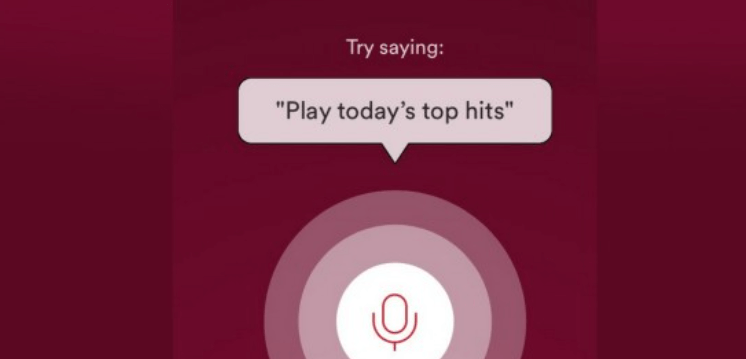
部分3。 怎麼修 Spotify 搜尋不工作問題
Spotify 搜尋是在廣泛的播放清單中尋找曲目的完美方式。我們已經了解為什麼是我的 Spotify 搜尋不起作用,就像我們之前所說的那樣。我們提供了一些有關如何修復的建議 Spotify 搜尋不適用於 iPhone/Android/PC。
相比之下,我們可以看到人們有 Spotify 當他們通過手機設備輸入搜索內容時,這是一個離線問題。 根據經驗,您可以從手機設備調整離線配置或安裝新的 Spotify 應用程序到您的計算機上來解決這個問題。
怎麼修 Spotify 搜尋在 iPhone/Android 上不工作
您可以調整手機的離線配置來修復 Spotify 搜尋不適用於 iPhone 或 Android:
- 您可以啟用 Spotify 到智能手機上。
- 若要找到離線選擇,請轉至 設定 然後 回放.
- 將離線功能變更為“關閉”鍵。
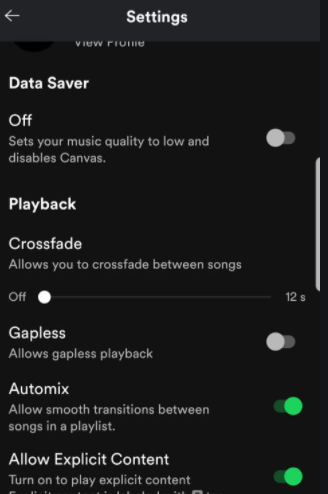
怎麼修 Spotify 搜尋無法在 Windows PC 上執行
你可以重啟 Spotify 應用程式透過您的電腦進行修復 Spotify 無法在 PC Windows 上運作:
- 經歷 控制面板 然後選擇 關閉 Spotify 程序。
- 從「開始」畫面,輸入 應用程序數據 然後選擇 發射 應用程式資料目錄。
- 只需轉到漫遊目錄,然後找到並刪除 Spotify 目錄。
- 然後重新啟動系統,安裝然後重新安裝 Spotify 應用程序。
怎麼修 Spotify 搜索在 Mac 上不起作用
- 刪除 Spotify 從應用程序目錄
- 點擊 CMD 然後按空白鍵啟用聚光燈,然後輸入 〜/資源庫/
- 在應用程序支持目錄中選擇
- 搜尋 Spotify 在目錄中然後卸載它。
- 重新安裝 Spotify 應用商店中的應用
第 4 部分。 如何解決 Spotify 最終方式搜尋不起作用
如果上述解決方案無法幫助您解決問題 Spotify 搜尋不適用於 Android/iPhone/PC 問題,請嘗試使用其他音樂應用程式收聽 Spotify 音樂並蒐索您想要的歌曲。 TunesFun Spotify Music Converter 建議安裝和 轉換任何 Spotify 曲目、播放列表,包括 MP3 歌曲、M4A、WAV 以及 FLAC。
整個軟件將保護原始一致性 Spotify 文件。 這是一個強大的高速 Spotify 轉換器,使您能夠體驗 Spotify 無需付費服務即可跟踪。 所以你放棄了 Spotify. 而且您無需擔心 Spotify 搜索不起作用。
特點 TunesFun Spotify Music Converter
快速刪除 Spotify 數字內容。 Spotify 曲目是通過存儲 的Ogg Vorbis DRM 加密的文件類型,那麼您可以主要使用 Spotify 應用程序。
TunesFun Spotify Music Converter 實際上可以從各種方式控制這種數位版權管理安全 Spotify 內容。印度元資料(包括 ID3 標識符)的可持續性。 TunesFun Spotify Music Converter 也可以維持這些標籤。
快速下載和 Spotify 音樂過渡。 通過 TunesFun Spotify Music Converter,您可以輕鬆下載或移動 Spotify 曲目、音樂服務,甚至專輯封面到 FLAC、WAV、M4A 或 MP3 文件。 您現在可以連接到它們,即使沒有 Spotify 軟體.點擊下面的按鈕立即免費試用!
如何使用 TunesFun Spotify Music Converter
以下是如何在不搜索的情況下連接到任何地方的軌道的步驟 Spotify. 只需要將您的文件格式移動到您想要的版本,請採取以下措施。
1. 下載你的 TunesFun Spotify Music Converter 應用程式到您的裝置。
2. 啟動或啟動 TunesFun Spotify Music Converter 程序。
3。 添加 Spotify 通過複製 URL 文件跟踪您的提交。

4. 將曲目文件粘貼到轉換框上。
5. 選擇需要的輸出格式到目標目錄。

6. 單擊顯示屏右側的轉換按鈕開始轉換過程。

7. 確認過程並等待轉換完成。
8. 將其保存到您的設備。
您還可以通過以下方式啟用免費離線流媒體 Spotify 來自不同平台的音樂。 Spotify 付費實際上使您可以從三種不同的設備流式傳輸曲目,因此您也不能使用免費版下載曲目 Spotify。 同 TunesFun Spotify Music Converter,您可以下載或轉換大部分您喜歡的 Spotify 曲目、合輯或音樂服務 離線聆聽 到您的電腦上,無需 Spotify 搜尋不起作用的問題。
部分5。 結論
總而言之,本文向您介紹了為什麼我的 Spotify 2024 年不起作用以及一些修復解決方案 Spotify 搜尋不適用於 iPhone/Android/PC。要解決此問題,您可以按照上述方法進行操作。如果您覺得很麻煩並且被這個問題困擾了很長時間,我們強烈建議您嘗試一下 TunesFun Spotify Music Converter。該軟體可讓您正確使用搜尋功能並進行轉換 Spotify 歌曲可以轉換為不同的格式,以便靈活播放。
發表評論